6 Möglichkeiten zur Behebung des Fehlercodes 42 auf Disney Plus
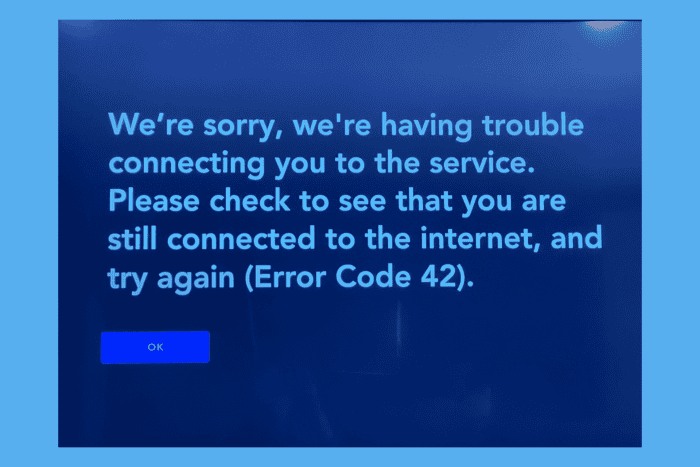 Viele unserer Leser haben sich darüber beschwert, dass sie den Fehlercode 42 auf Disney Plus erhalten, der sagt: Es tut uns leid; wir haben Schwierigkeiten, Sie mit dem Dienst zu verbinden. Bitte überprüfen Sie, ob Sie noch mit dem Internet verbunden sind und versuchen Sie es erneut (Fehlercode 42).
Viele unserer Leser haben sich darüber beschwert, dass sie den Fehlercode 42 auf Disney Plus erhalten, der sagt: Es tut uns leid; wir haben Schwierigkeiten, Sie mit dem Dienst zu verbinden. Bitte überprüfen Sie, ob Sie noch mit dem Internet verbunden sind und versuchen Sie es erneut (Fehlercode 42).
Der Fehler tritt normalerweise auf, wenn Ihre Internetverbindung oder der Disney Plus-Server ausgefallen sind, Ihr Browser-Cache veraltet ist oder Ihre DNS-Einstellungen falsch konfiguriert sind. Zunächst sollten Sie Ihren Computer neu starten und sicherstellen, dass Ihr Internet stabil ist, und dann prüfen, ob die Disney-Server online und funktionsfähig sind.
Wie kann ich den Fehlercode 42 auf Disney Plus beheben?
1. Starten Sie Ihren Router neu
- Entfernen Sie das Netzkabel vom Router.
- Lassen Sie es so und warten Sie 30 Sekunden bis eine Minute, damit der Router alle internen Prozesse zurücksetzen kann.
- Schließen Sie das Netzkabel wieder an.
- Warten Sie jetzt 2 Minuten, damit der Router neu startet und die Lichter stabil werden. Sobald er vollständig eingeschaltet ist, versuchen Sie erneut, auf Disney Plus von Ihrem Gerät zuzugreifen.
2. Aktualisieren Sie Ihre Disney-App
TV
- Suchen Sie auf dem Startbildschirm Apps und klicken Sie darauf.
- Wählen Sie die Option Google Play Store öffnen.
- Suchen Sie Disney Plus in der Liste der Apps oder nutzen Sie die Suchfunktion.
- Klicken Sie, um zu prüfen, ob eine Aktualisierung verfügbar ist, und installieren Sie diese.
Windows-PC
-
Drücken Sie die Windows-Taste, geben Sie Microsoft Store in das Suchfeld ein und klicken Sie auf Öffnen aus der Liste der Optionen.

-
Gehen Sie zu Downloads im linken Bereich und klicken Sie auf Updates abrufen im rechten Bereich.
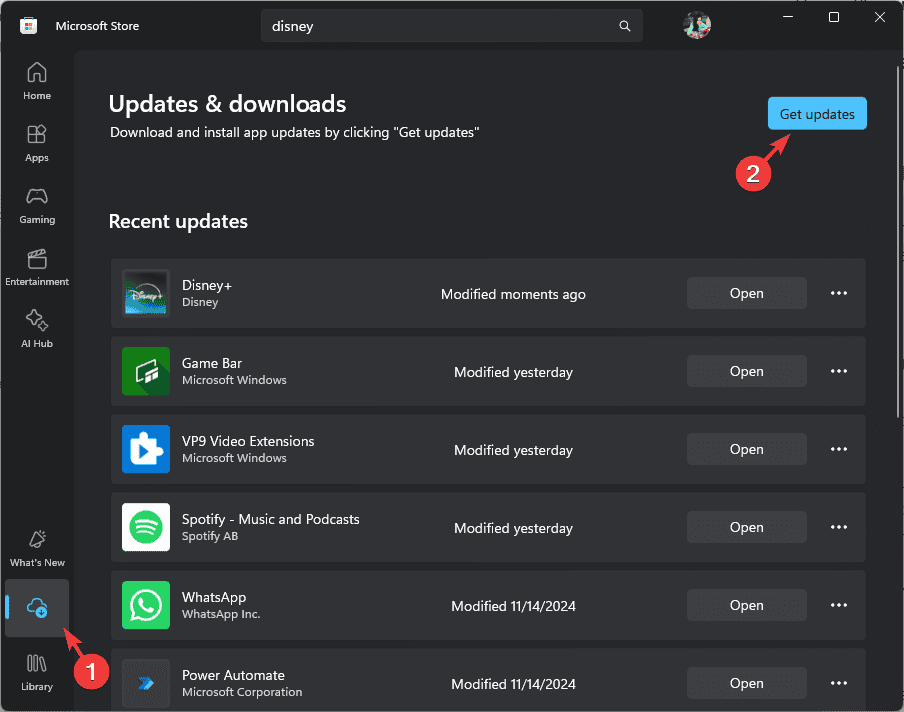
- Wenn ein Update für Disney Plus verfügbar ist, wird es heruntergeladen und installiert.
Android
- Starten Sie den Play Store und geben Sie Disney Plus in die Suchleiste ein.
- Wenn ein Update verfügbar ist, klicken Sie auf die Schaltfläche Aktualisieren.
iOS
- Öffnen Sie den App Store und klicken Sie dann auf das Profilsymbol.
- Tippen Sie auf Apps.
- Wählen Sie Meine Apps.
- Suchen Sie nach Disney Plus und klicken Sie auf die Schaltfläche Aktualisieren, wenn sie verfügbar ist.
3. Abmelden und wieder anmelden in Ihr Disney-Konto
- Öffnen Sie die Disney Plus-App auf einem Ihrer Geräte.
-
Gehen Sie zu Mein Bereich und klicken Sie auf Hilfe & Einstellungen.
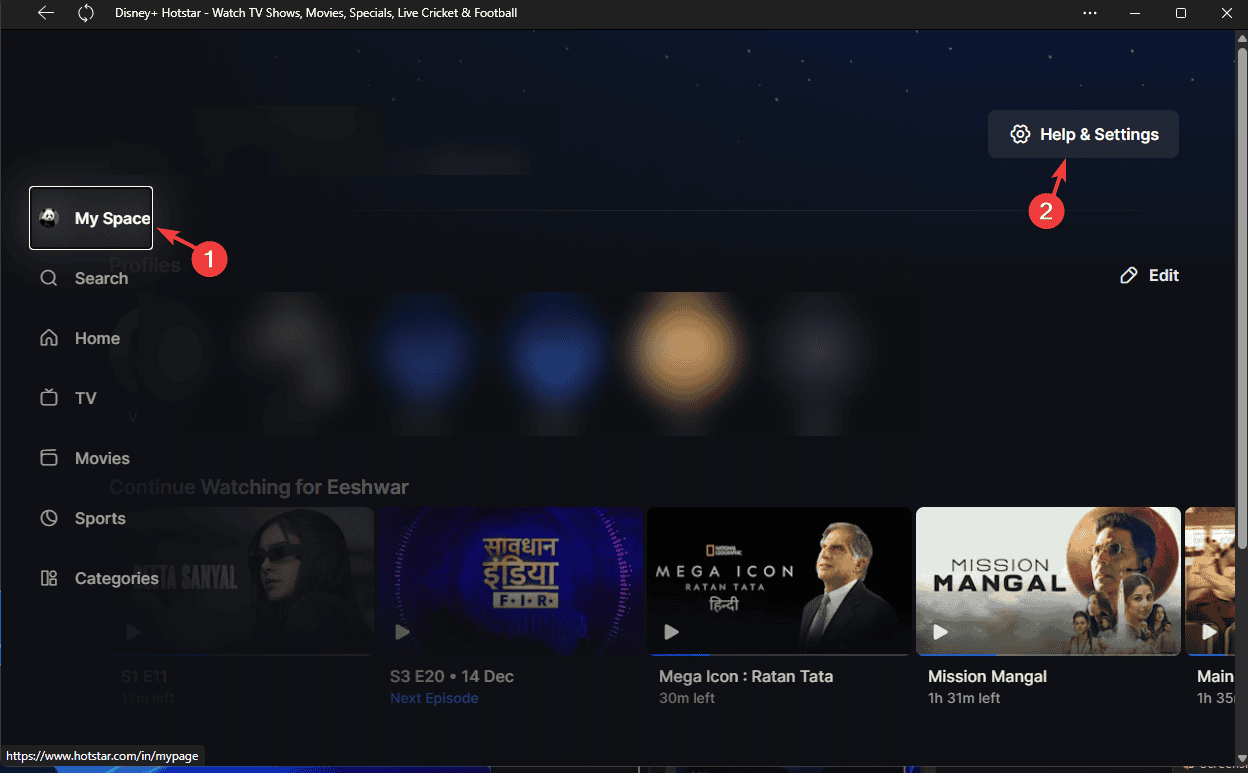
-
Klicken Sie auf Abmelden, um sich abzumelden.
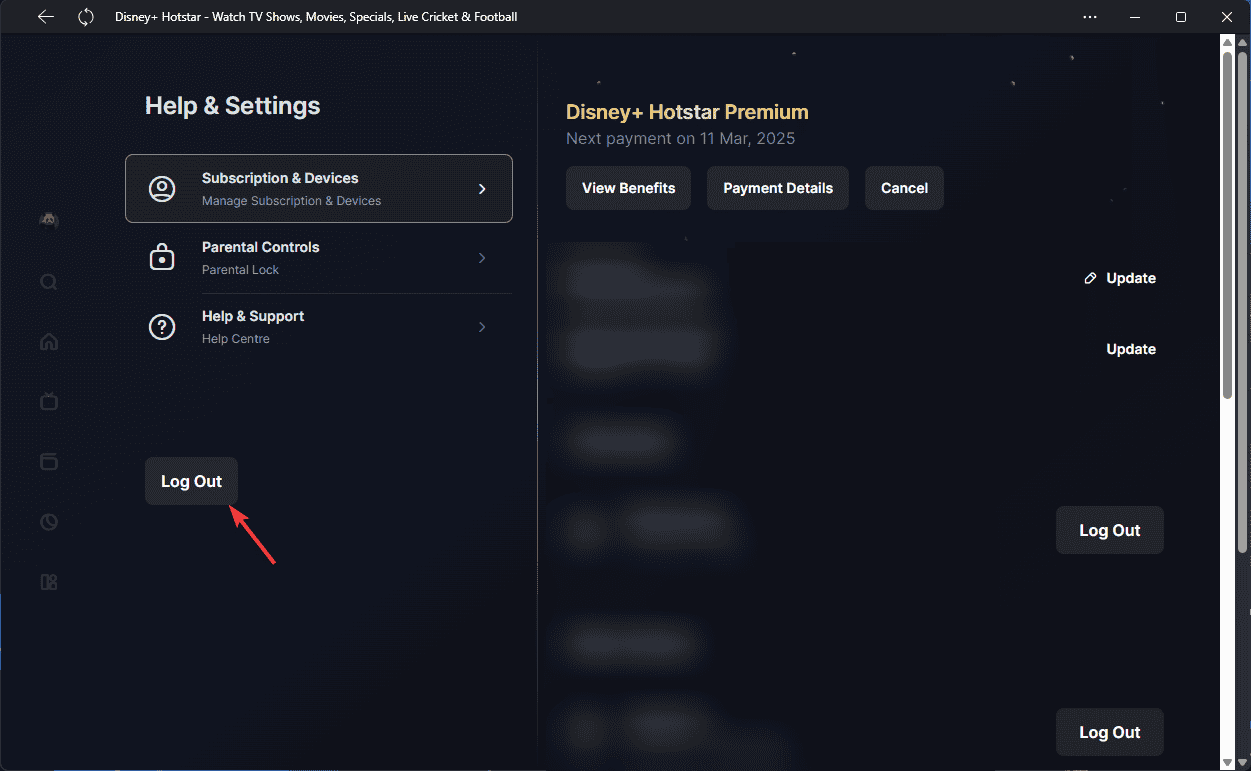
-
Klicken Sie erneut auf die Schaltfläche Abmelden, um zu bestätigen.
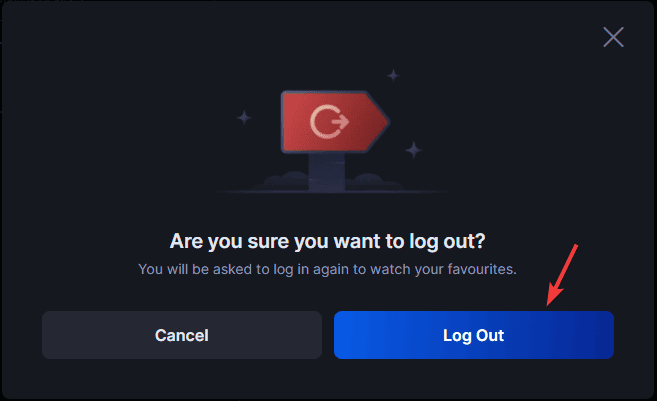
-
Klicken Sie nun wieder auf Mein Bereich und klicken Sie auf Anmelden.
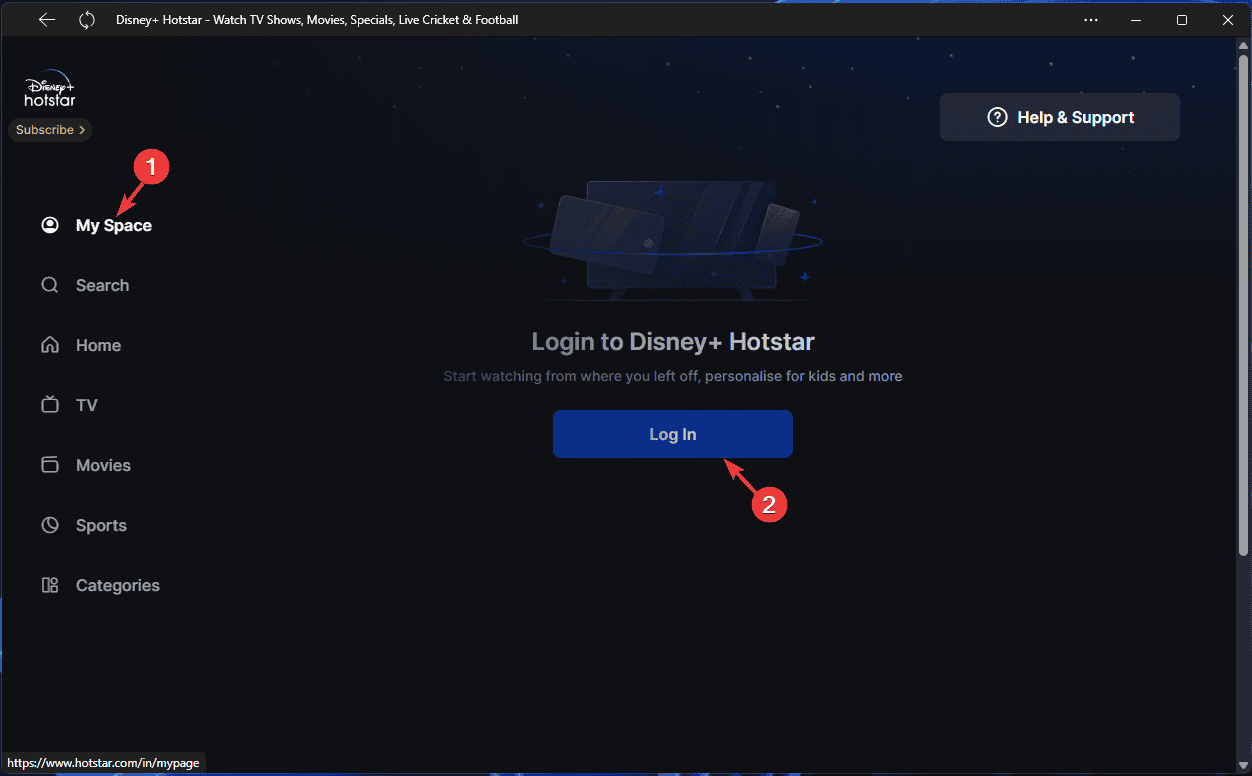
- Geben Sie Ihre E-Mail-Adresse oder Telefonnummer gefolgt von Passwort oder OTP ein, um sich erfolgreich anzumelden.
Dieser Trick kann auch helfen, wenn die Disney Plus-App auf einem Ihrer Geräte nicht funktioniert; es gibt jedoch auch Methoden zur Behebung des Problems; schauen Sie sich das an! Weitere Informationen zu diesem Thema lesen
- Microsoft ersetzt JScript durch JScript9Legacy für mehr Sicherheit in Windows 11
- Windows 11 Build 27898 fügt kleine Taskleisten-Symbole, schnelle Wiederherstellung, intelligenteres Teilen hinzu
- Windows 11 Build 27898 Bug bringt klassischen Vista-Startton zurück
4. Die Disney-App neu installieren
TV
- Suchen Sie auf dem Startbildschirm Apps und klicken Sie darauf.
- Wählen Sie die Option Google Play Store öffnen.
- Suchen Sie Disney Plus in der Liste der Apps oder nutzen Sie die Suchfunktion.
- Klicken Sie auf die Schaltfläche Deinstallieren.
- Suchen Sie jetzt nach Disney Plus und klicken Sie auf Installieren.
Windows-PC
- Drücken Sie Windows + I, um die Einstellungen-App zu öffnen.
-
Gehen Sie zu Apps und klicken Sie dann auf Installierte Apps.
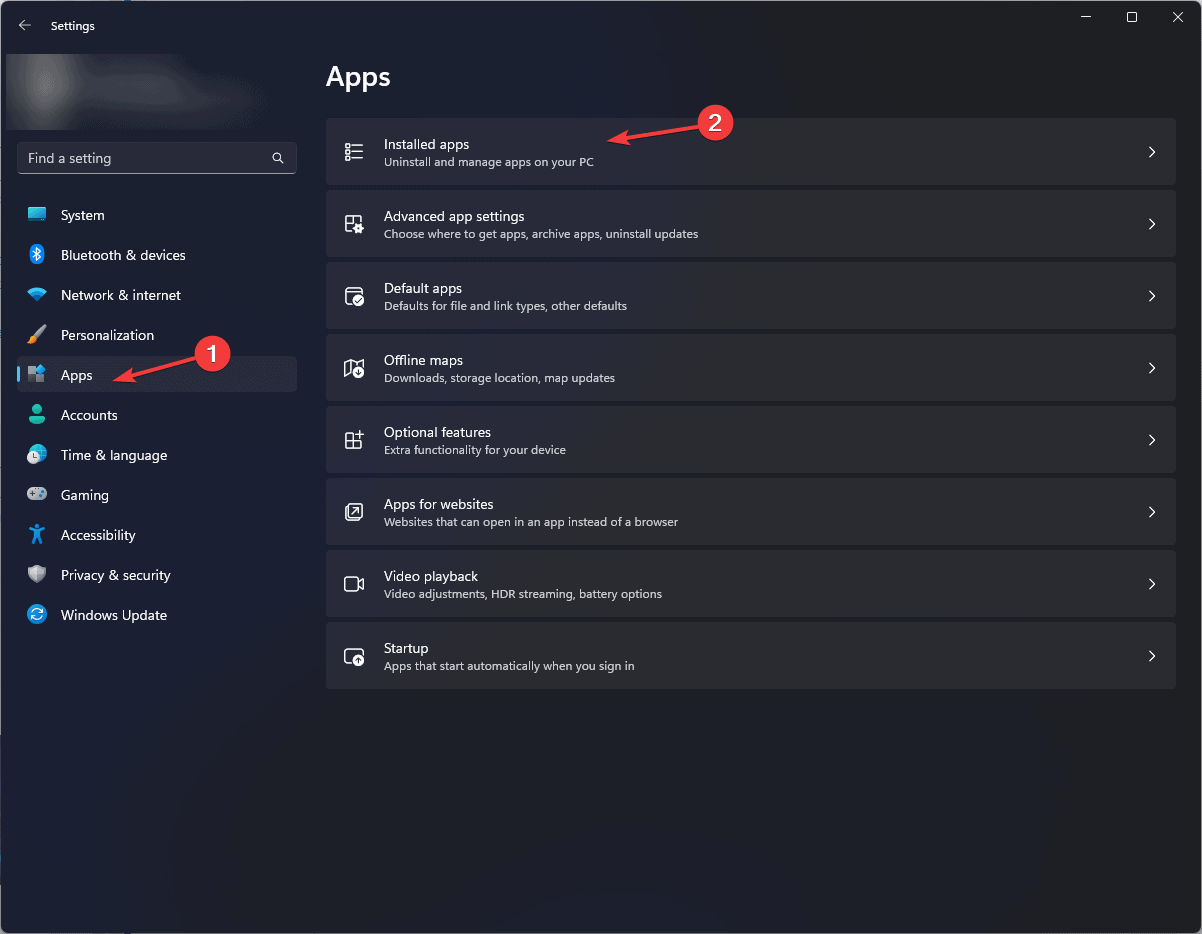
-
Suchen Sie Disney Plus, klicken Sie auf das Drei-Punkte-Symbol und wählen Sie Deinstallieren.
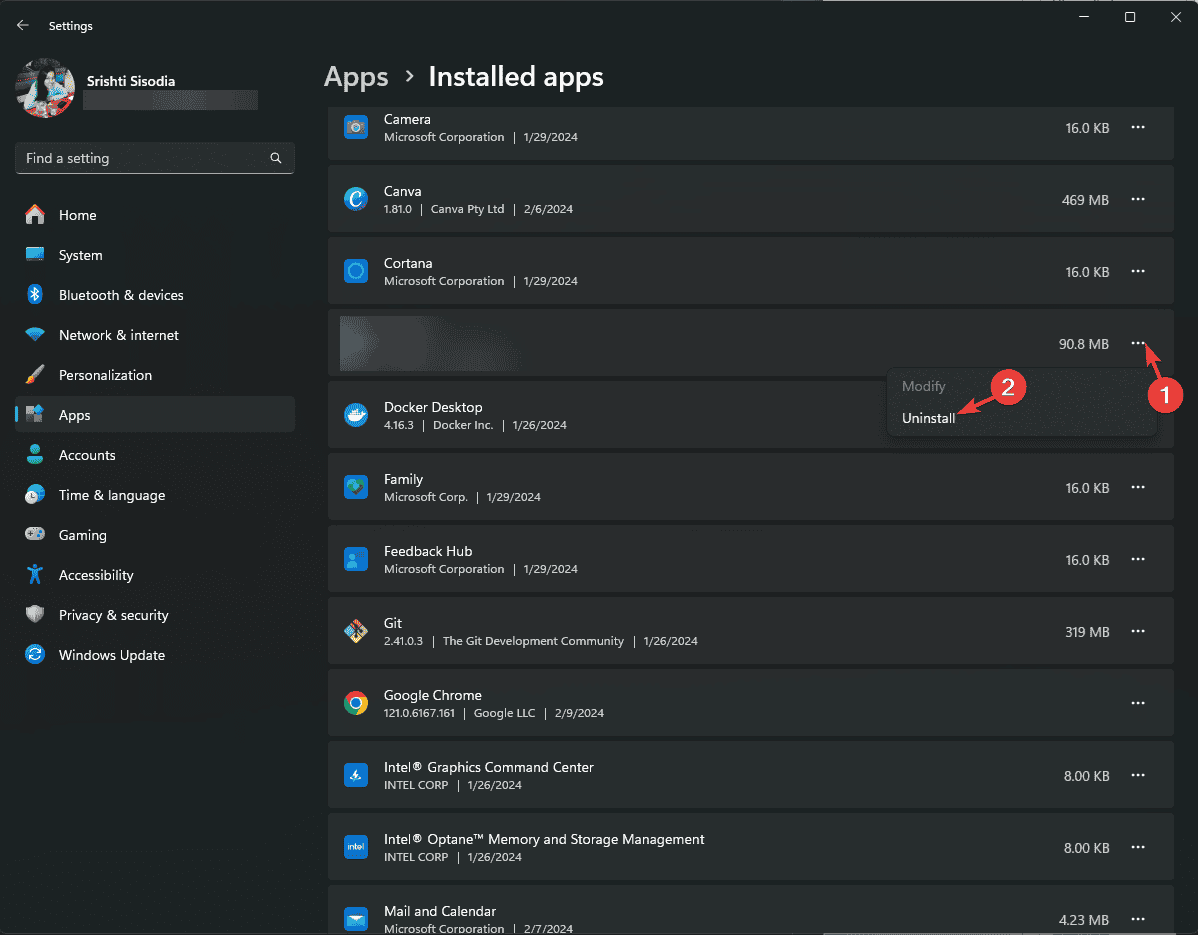
- Klicken Sie auf Deinstallieren, um die Aktion zu bestätigen.
-
Drücken Sie die Windows-Taste, geben Sie Microsoft Store in das Suchfeld ein und klicken Sie auf Öffnen aus der Liste der Optionen.

-
Suchen Sie nach Disney Plus, wählen Sie es aus und klicken Sie auf die Schaltfläche Installieren.
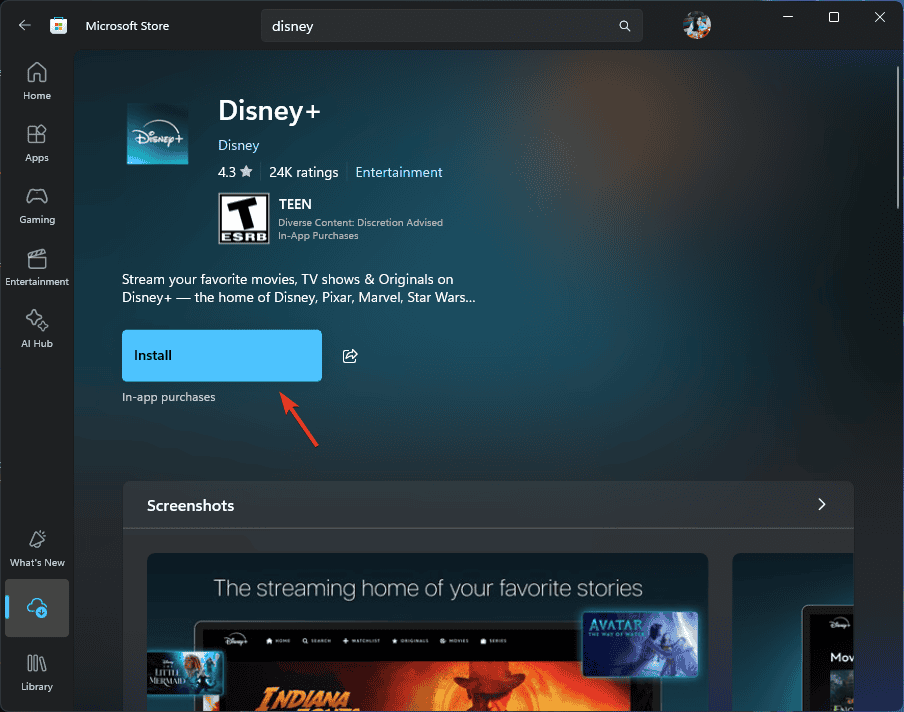
Android
- Suchen Sie auf dem Startbildschirm nach Disney Plus und wählen Sie Deinstallieren.
- Starten Sie den Play Store und geben Sie Disney Plus in die Suchleiste ein.
- Wenn ein Update verfügbar ist, klicken Sie auf die Schaltfläche Installieren.
iOS
- Suchen Sie auf dem Startbildschirm nach Disney Plus und wählen Sie App entfernen.
- Tippen Sie auf die Option App löschen.
- Öffnen Sie den App Store, suchen Sie nach Disney Plus und klicken Sie auf das Installieren-Symbol.
Die Neuinstallation der Disney Plus-App kann Ihnen auch helfen, andere Probleme mit der App zu beheben, wie z. B. den Fehlercode 14 ; lesen Sie diesen Leitfaden, um mehr zu erfahren.
5. Browser-Cache leeren
- Starten Sie Ihren bevorzugten Browser; hier zeigen wir die Schritte anhand von Google Chrome.
-
Klicken Sie auf das Drei-Punkte-Symbol und dann auf Einstellungen im Dropdown-Menü.
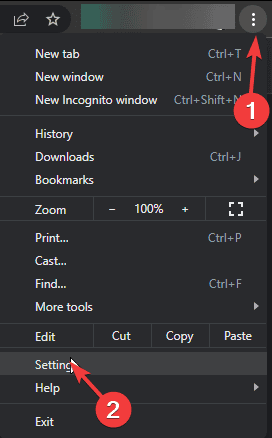
-
Klicken Sie auf Datenschutz und Sicherheit auf der linken Seite und klicken Sie auf Browserdaten löschen.
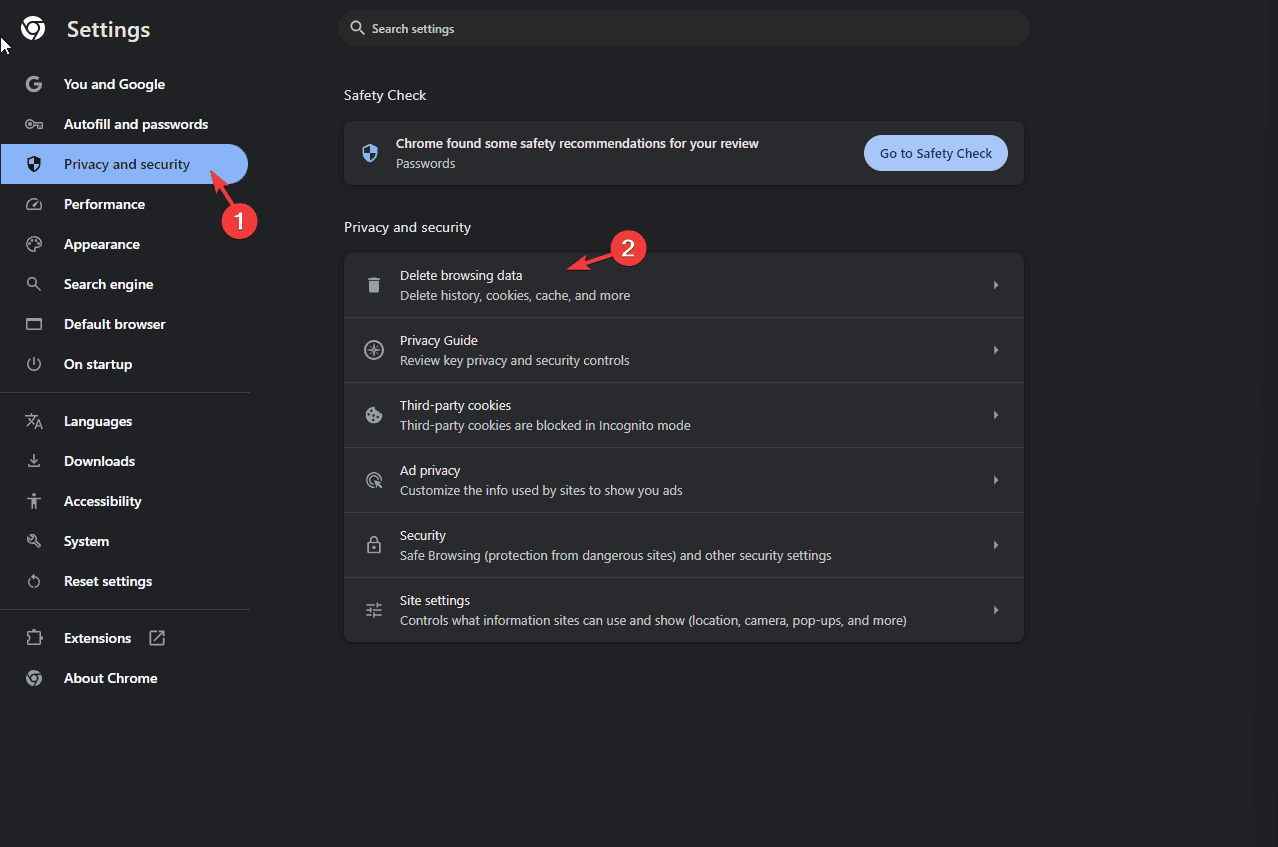
-
Wählen Sie Immer aus dem Zeitbereich. Setzen Sie ein Häkchen neben Browserverlauf, Cookies und andere Websitedaten, Zwischengespeicherte Bilder und Dateien.
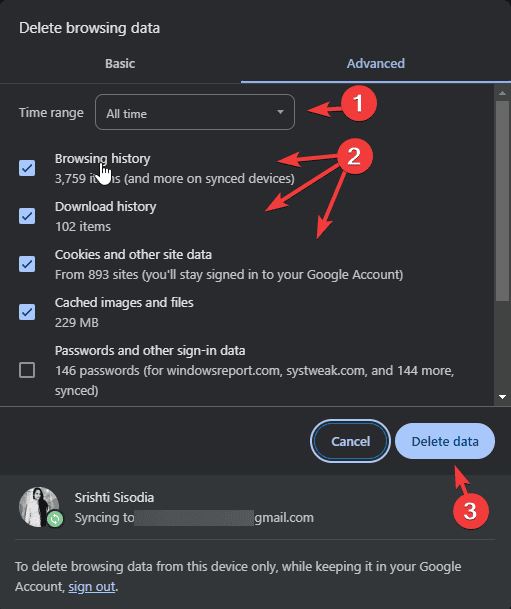
- Klicken Sie auf die Schaltfläche Daten löschen.
6. Ihre DNS-Einstellungen ändern
PC
-
Drücken Sie die Windows-Taste, geben Sie Systemsteuerung in das Suchfeld ein, und wählen Sie Öffnen aus der Liste der Optionen.
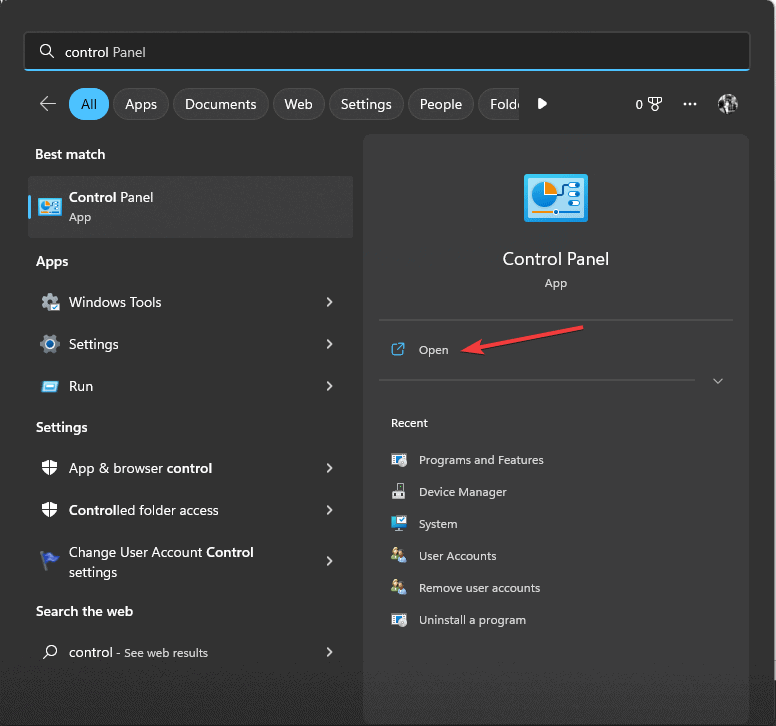
-
Wählen Sie Große Symbole für Anzeige nach und dann Netzwerk- und Freigabecenter.
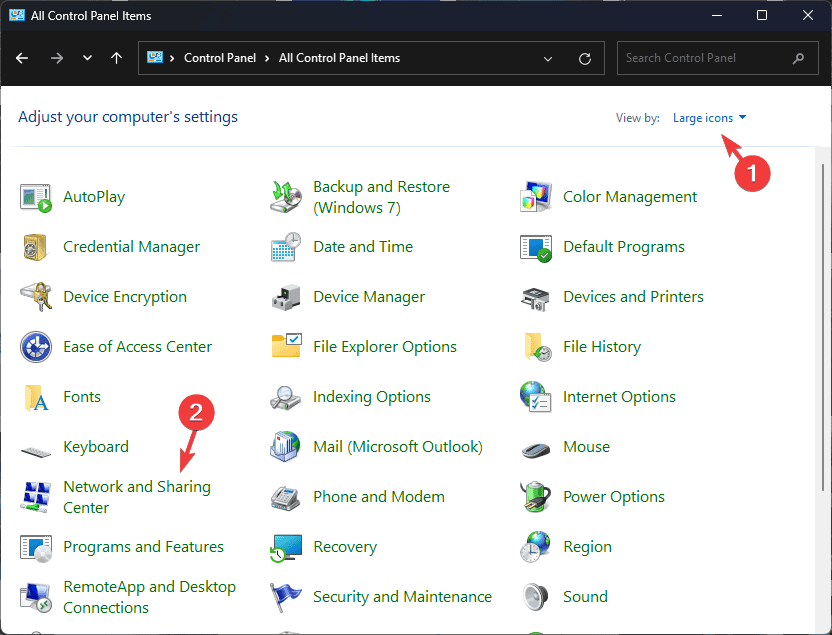
-
Klicken Sie im linken Bereich auf den Link Adaptereinstellungen ändern.
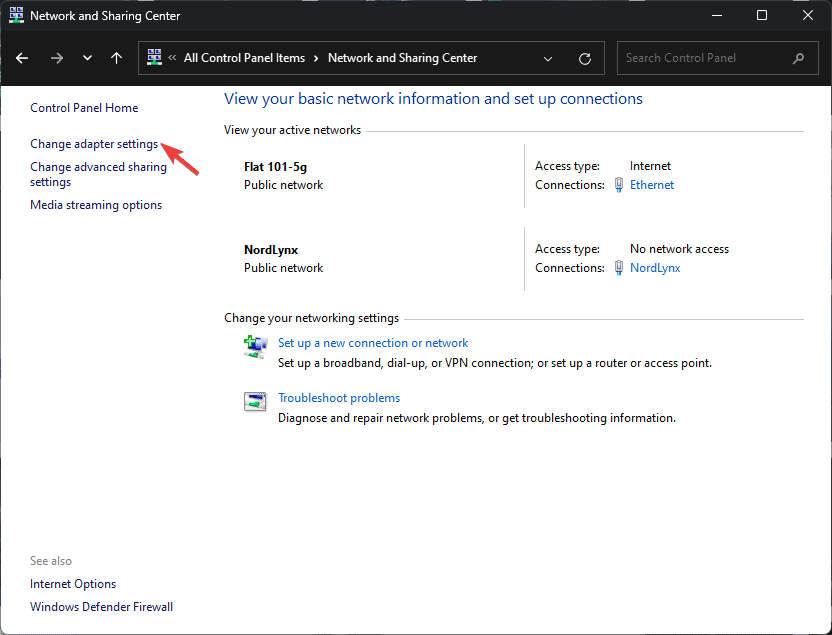
-
Klicken Sie mit der rechten Maustaste auf die aktive Internetverbindung und wählen Sie Eigenschaften.
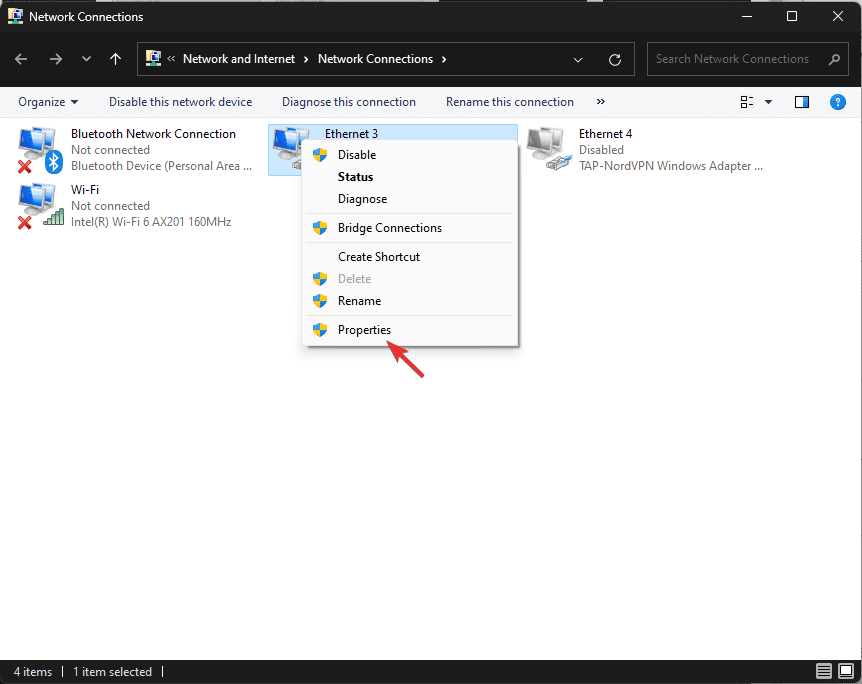
-
Klicken Sie auf Internetprotokoll Version 4 (TCP/IPv4) und wählen Sie die Schaltfläche Eigenschaften.
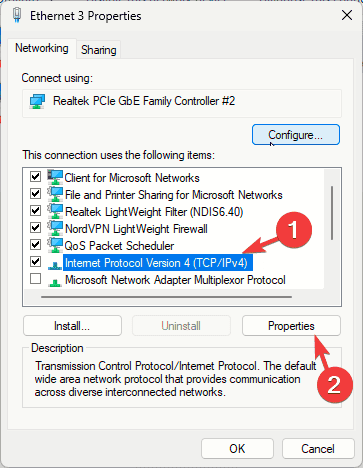
-
Setzen Sie ein Häkchen neben Folgende DNS-Serveradressen verwenden; dann geben Sie für Bevorzugter DNS-Server8.8.8.8 ein und für Alternativer DNS-Server8.8.4.4.
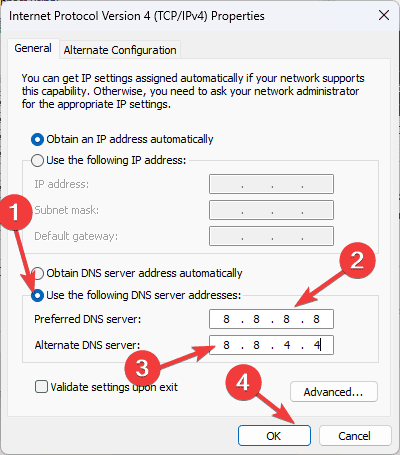
- Klicken Sie auf OK und dann erneut auf OK.
TV
- Klicken Sie auf dem Startbildschirm auf das Einstellungen-Symbol.
- Wählen Sie Netzwerk & Internet.
- Wählen Sie das WLAN-Netzwerk oder die Ethernet-Verbindung aus, mit der Sie verbunden sind.
- Suchen Sie nach Erweiterten oder IP-Einstellungen und ändern Sie DHCP (automatisch) in Statisch.
- Unter Statische IP sehen Sie IP-Adresse, Gateway und DNS 1 / DNS 2.
- Für DNS 1 geben Sie 8.8.8.8 ein; und für DNS 2 geben Sie 8.8.4.4 ein.
- Klicken Sie auf Speichern.
Zusammenfassend lässt sich sagen, dass Sie, wenn Sie auf einem Ihrer Geräte den Fehlercode 42 auf Disney Plus erhalten, die Internetverbindung überprüfen und sicherstellen sollten, dass der Disney Plus-Server online und funktionsfähig ist. Dann aktualisieren oder installieren Sie die Disney-App neu, leeren Sie den Browser-Cache oder ändern Sie die DNS-Einstellungen auf Ihrem PC oder Fernseher.
Wenn Sie über Fehler auf Disney Plus sprechen, vergessen Sie nicht, unseren Leitfaden zum Fehlercode 1017 zu überprüfen, der hauptsächlich aufgrund einer schwachen Internetverbindung auftritt. Sie können auch unseren Leitfaden überprüfen, der den Fehlercode 73 erklärt, der besagt, dass Disney+ nur in bestimmten Regionen verfügbar ist.
Wenn Sie weitere Fragen oder Vorschläge zu diesem Fehler haben, können Sie diese gerne im Kommentarbereich unten erwähnen.













